Alles, was Sie wissen müssen über Globe At Home Router Login und Wi-Fi-Konfiguration
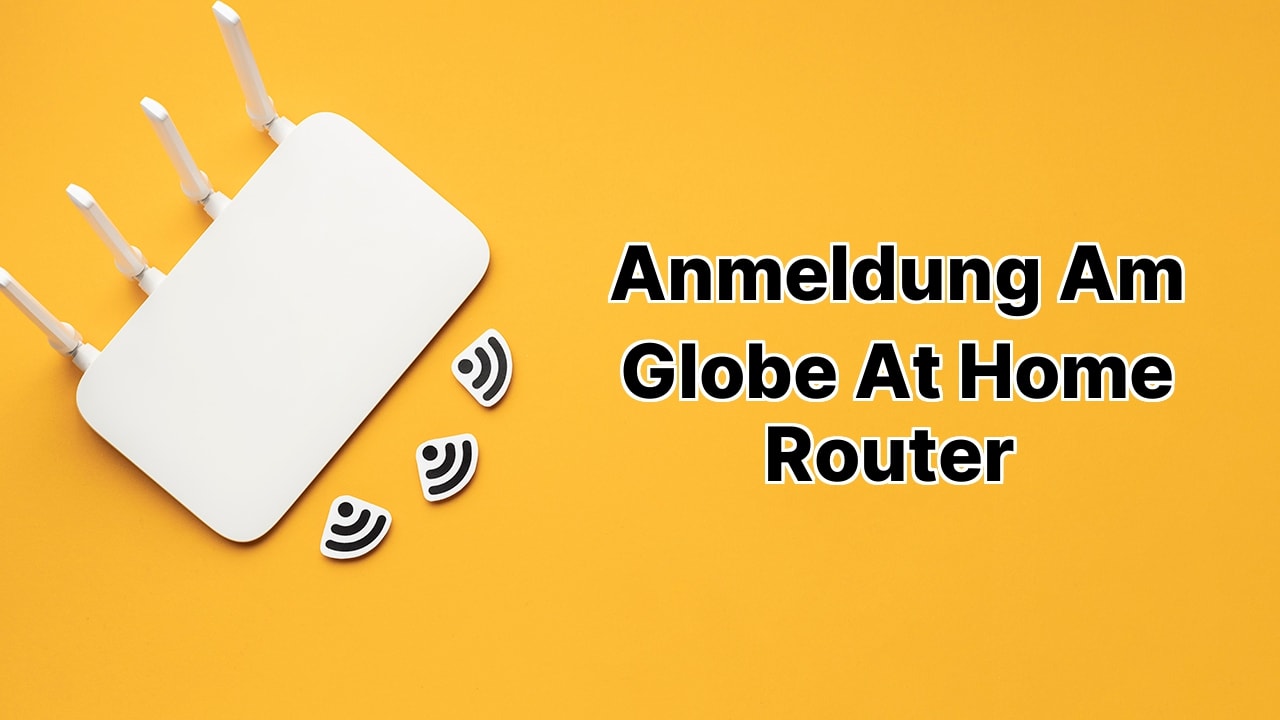
Hallo Leute, lasst uns darüber sprechen, wie wir euer Internet-Erlebnis mit eurem Globe At Home Router noch besser machen können! Ja, ihr habt richtig gelesen.💻😎 Ich werde euer Leitfaden sein, wie ihr auf die Einstellungen zugreifen und diese ändern könnt durch die Globe At Home Router Web-Oberfläche auf 192.168.254.254.
Zugriff auf Ihren Globe At Home Router erhalten
Okay Leute, wir starten mit Schritt eins. Öffnet euren Webbrowser. Es spielt keine Rolle, ob ihr Chrome-Fan, Firefox-Enthusiast oder Safari-Nutzer seid. Dann gebt 192.168.254.254 in die Adressleiste ein und drückt Enter. 🚀
Als nächstes werdet ihr aufgefordert, euren Benutzernamen und euer Passwort einzugeben. In der Regel sind diese Benutzername: user und Passwort: @l03e1t3. Klickt auf den Anmelden-Button und voila, ihr seid drin! 🎉
Macht euch keine Sorgen, wenn ihr eure Anmeldedaten vergessen habt. Diese Details findet ihr auf einem Aufkleber auf der Rückseite eures Modems.
Ändern Ihres Globe At Home Wi-Fi-Passworts und SSID
Weiter geht’s mit Schritt zwei. Ihr seid bereits im Router eingeloggt. Jetzt ändern wir einige Dinge. Geht direkt zu Netzwerk, findet die Wlan-Einstellungen und klickt auf Erweitert.🔝
Fangt an, indem ihr euren WiFi Network Name im SSID Name Feld ändert. Macht es zu etwas Coolem, wie ‚InternetZilla‘ oder ‚WiFiGenie‘. Ihr schafft das! 🖖
Für den Sicherheitsmodus wählt WPAPSKWPA2PSK. Bei WPA-Algorithmen wählt TKIPAES. Gebt dann euer neues WiFi-Passwort im Passphrase-Feld ein.✍️🔒
Klickt auf Übernehmen, um alle Änderungen zu speichern. Ihr macht das großartig!
Einrichten Ihres 5GHz-Netzwerks
Eure Aufgabe ist noch nicht zu Ende, meine technikaffinen Freunde! Einige von euch nutzen vielleicht ein 5GHz-Netzwerk. Jetzt konfigurieren wir das. Im Wlan-Einstellungs-Menü findet und öffnet den 5G Erweitert-Bereich. Wie zuvor gebt euren gewählten SSID-Namen und Passwort ein. 🚀🌐
Wenn ihr einen der neueren Globe Home Prepaid WiFi habt, sucht die Router-Einstellungen unter dem Erweitert-Tab und Wi-Fi-Basiseinstellungen. Es ist im Grunde der gleiche Prozess, Leute, und ihr habt das bereits gemeistert!
Fazit: 🏁
So, das war’s, Leute! Hoffentlich fandet ihr diese Schritte hilfreich und einfach. Es geht darum, euer Internet-Leben ein bisschen einfacher, sicherer und individueller zu gestalten. Experimentiert weiter mit der Technik und habt keine Angst, die Führung zu übernehmen – zähmt diesen Globe At Home Router, Leute! Ihr habt die Macht! 💪 ❤️️
Was ist die Standard-IP-Adresse für den Zugriff auf den Globe At Home Router?
Die Standard-IP-Adresse für den Zugriff auf den Globe At Home Router ist 192.168.254.254.
Wie bekomme ich Zugang zur Oberfläche des Globe At Home Routers?
Öffnen Sie einen Webbrowser und geben Sie 192.168.254.254 in die Adresszeile ein. Der Benutzername ist user und das Passwort ist in der Regel @l03e1t3; diese Anmeldedaten finden Sie auch auf einem Aufkleber auf der Rückseite Ihres Modems.
Kann ich die Standard-Anmeldedaten des Globe At Home Routers ändern?
Ja, Sie können die Anmeldedaten ändern, indem Sie sich anmelden und zur Einstellungs- oder Profilsektion navigieren. Denken Sie daran, Ihren neuen Benutzernamen und Ihr neues Passwort zu speichern und sicher aufzubewahren.
Wie aktualisiere ich meinen WLAN-Namen und das Passwort über die Oberfläche des Globe At Home Routers?
Verbinden Sie sich mit dem Globe Router und gehen Sie in Ihrem Browser zu 192.168.254.254. Melden Sie sich an, wählen Sie Netzwerk > Wlan Einstellungen > Erweitert, geben Sie Ihren gewünschten WLAN-Namen in das Feld SSID Name und Ihr gewünschtes Passwort in das Passphrasenfeld ein. Vergessen Sie nicht, auf Anwenden zu klicken, um die Änderungen zu speichern.
Was bedeutet SSID in Bezug auf WLAN?
SSID steht für Service Set Identifier. Es ist im Grunde genommen der technische Begriff für einen Netzwerknamen. Wenn Sie ein drahtloses Heimnetzwerk einrichten, geben Sie ihm einen Namen, um es von anderen Netzwerken in Ihrer Umgebung zu unterscheiden.
Wie kann ich die Sicherheitseinstellungen an meinem Globe At Home Router ändern?
Erstellen Sie ein sicheres Netzwerk, indem Sie sich in die Router-Oberfläche einloggen, dann gehen Sie zu Netzwerk > Wlan Einstellungen > Erweitert. Wählen Sie WPAPSKWPA2PSK als Sicherheitsmodus und TKIPAES für WPA-Algorithmen. Vergessen Sie nicht, alles zu speichern, bevor Sie es verlassen.
Haben alle Globe At Home Router dasselbe Standardpasswort?
Die meisten Globe At Home Router verwenden user als Benutzername und @l03e1t3 als Passwort. Einige Router, insbesondere Huawei, verwenden [email protected]. Überprüfen Sie immer das Etikett auf Ihrem Modem, um die korrekten Anmeldeinformationen zu finden.
Was passiert mit meinen Konfigurationseinstellungen, wenn ich einen Router-Reset durchführe?
Wenn Sie einen Router-Reset durchführen, werden Ihre Einstellungen auf die Werkseinstellungen zurückgesetzt. Das bedeutet, dass alle Änderungen, die Sie vorgenommen haben, wie SSID, Passwort und Sicherheitseinstellungen, verloren gehen und Sie sie danach erneut konfigurieren müssen.
Wie führe ich einen Werksreset durch, wenn ich nicht auf die Weboberfläche meines Globe At Home Routers zugreifen kann?
Drücken Sie die Reset-Taste an Ihrem Router für etwa 10-30 Sekunden und halten Sie sie gedrückt. Der Router sollte dann neu starten und die Einstellungen werden auf die Werkseinstellungen zurückgesetzt. Denken Sie daran, dass ein Werksreset alle Ihre Konfigurationen löscht.
Was bedeutet WPAPSKWPA2PSK und TKIPAES?
WPAPSKWPA2PSK ist ein Sicherheitsmodus, der Ihr Netzwerk schützt. TKIP (Temporal Key Integrity Protocol) und AES (Advanced Encryption Standard) sind Arten von Verschlüsselung, die innerhalb des Netzwerks verwendet werden, um Ihr Netzwerk vor externem Zugriff weiter abzusichern.
Was passiert, wenn ich nicht auf die Oberfläche des Globe At Home Routers zugreifen kann?
Achten Sie darauf, dass Sie die korrekte IP-Adresse, 192.168.254.254, und die richtigen Anmeldeinformationen verwenden. Wenn das nicht funktioniert, versuchen Sie es mit einem anderen Gerät oder Browser. Wenn alles andere fehlschlägt, müssen Sie möglicherweise Ihren Router auf die Standardeinstellungen zurücksetzen.
Ist es notwendig, die Standard-Anmeldedaten meines Globe At Home Routers zu ändern?
Obwohl dies nicht erforderlich ist, empfiehlt es sich, die Standard-Anmeldedaten Ihres Routers zu ändern, um die Sicherheit Ihres Netzwerks zu gewährleisten. Geben Sie diese Daten nicht weiter und schützen Sie sie vor unberechtigten Nutzern.
Was bedeutet 5GHz in der drahtlosen Netzwerktechnik?
Im Kontext der WLAN-Technologie bezieht sich 5GHz auf ein Frequenzband, das mehr Daten übertragen kann als das üblicherweise verwendete 2.4GHz Band. Die meisten modernen drahtlosen Router sind Dual-Band und bieten sowohl 2.4GHz als auch 5GHz Netzwerke an.
Wie konfiguriere ich mein 5GHz-Netzwerk mit der Weboberfläche des Globe At Home Routers?
Um Ihr 5GHz-Netzwerk zu konfigurieren, loggen Sie sich in die Globe Router Oberfläche ein, wählen Sie die Option ‚5G Advanced‘ aus den Wlan Einstellungen. Ändern Sie Ihre Einstellungen wie nötig, und vergewissern Sie sich, dass Sie alle gemachten Änderungen speichern.
Was passiert, wenn ich meine benutzerdefinierten Anmeldedaten vergesse?
Wenn Sie Ihre benutzerdefinierten Anmeldedaten vergessen haben, müssen Sie einen Werksreset an Ihrem Router durchführen. Dies wird alle Ihre benutzerdefinierten Einstellungen löschen und die Standard-Anmeldedaten wiederherstellen.
Ist es notwendig, ein Passwort für mein WLAN-Netzwerk zu haben?
Ja, ein WLAN-Passwort hilft dabei, Ihr Netzwerk vor unerwünschter Nutzung und potenziellen Sicherheitsbedrohungen zu schützen.
Kann ich auf die Oberfläche des Globe At Home Routers mit meinem Telefon zugreifen?
Ja, Sie können auf die Router-Oberfläche zugreifen, indem Sie die IP-Adresse 192.168.254.254 in den Browser Ihres Smartphones oder Tablets eingeben.
Ist es möglich, die Anzahl der Geräte, die mit meinem WLAN-Netzwerk über den Globe At Home Router verbunden sind, zu beschränken?
Ja, Sie können die Anzahl der verbundenen Geräte verwalten, indem Sie die Einstellungen in der Oberfläche Ihres Globe At Home Routers konfigurieren.
Kann ich meinen Datenverbrauch über die Oberfläche des Globe At Home Routers überwachen?
Einige Router-Modelle ermöglichen es Ihnen, den Datenverbrauch über die Router-Oberfläche zu überwachen. Sehen Sie in Ihrer Router-Bedienungsanleitung oder online-Funktionen nach für weitere Details.
Kann ich bestimmte Geräte von meinem WLAN-Netzwerk blockieren?
Sie können bestimmte Geräte davon abhalten, auf Ihr WLAN-Netzwerk zuzugreifen, indem Sie die ‚Geräteeinstellungen‘ oder den ‚Gerätesteuerung‘ Abschnitt in der Weboberfläche Ihres Globe At Home Routers aufrufen.
 ping.fm
ping.fm 